スポンサーリンク
iPadを使っていると、画面下の帯(Dockといいます)のアプリの右上に「スマホや、パソコン?テレビ?のマークが付くことありませんか?
この記事では、アイコンの右上に出てくるマークの意味と、また出てこなくする方法を紹介します。
アプリの右上に出てくるスマホやパソコンのマークは何か
iPhoneやiPadの画面の下にはドック(Dock)と呼ばれる特定のアプリを常に表示するエリアがあります。
iPadの場合、このDockに時々アプリの右上にパソコンやスマホのマークが付いたアプリアイコンが表示されます。
「スマホやパソコンのマークが付いたアイコン」がどんなアイコンかみてみましょう。
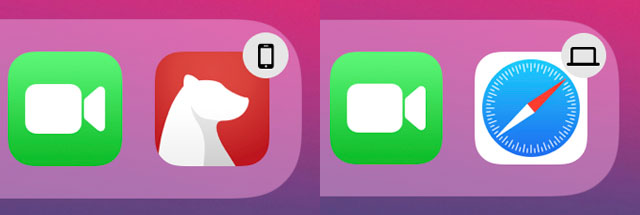
お使いのiPadOSのバージョンによって若干デザインは異なります。
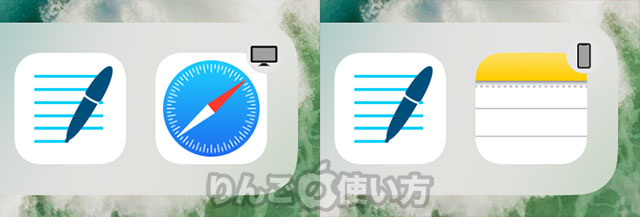
スマホやパソコンのマークはいったいなぜ付いてる?
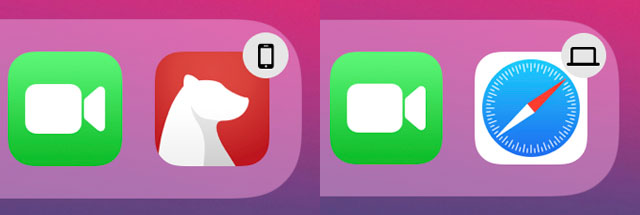
これらのマークの意味が何か説明していきます。
例えば上の場合、クマのアイコンはBearと言うメモアプリをiPhoneで編集しています。と言う意味です。そしてこのアイコンをタップすると、iPhoneで行っていた作業をそのままiPadで引き継ぐことができます。
そしてSafariのアイコンをタップすると、Macで閲覧中のウェブサイトをiPadで開いてくれます。
スポンサーリンク
この機能はという機能で2014年にリリースされたiOS 8.0から搭載されました。ちなみにHand offは日本語で「受け渡す」という意味です。
このは、同じApple IDを使っているMacやiPhone、iPad間でデータのやり取りをして、iPadで書いていたメモの続きをMacで書いたり、Macで見ていたウェブサイトの続きをiPadで見たりすることができるようになります。
[blogcard url=”https://iphone-manual.net/what-is-handoff-on-apple-devices/”]
iPhoneやMacでHadoffする方法
iPhoneで行う場合
iPadの場合はDockに右側にiPhoneやiPadのアイコンが付いたアプリが表示されますが、iPhoneの場合はDockのアプリが固定されているため表示されません。
ではどうするか?というと、アプリを切り替えるスイッチャーの画面でHandoffを行います。
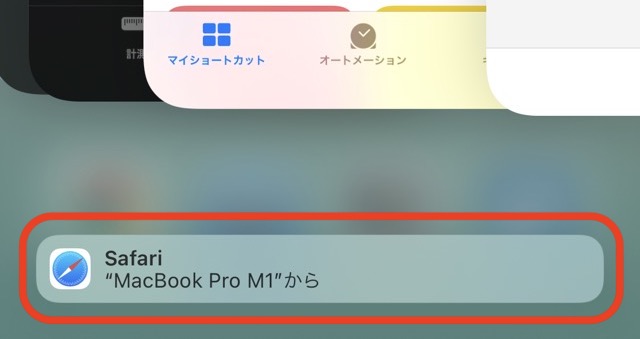
アプリを切り替えるスイッチャーの画面を出す方法はホームボタンがないiPhoneの場合、画面下の真ん中を上にスワイプすると出てきます。ホームボタンがあるiPhoneの場合はホームボタンを2回クリックすると表示されます。
Macで行う場合
スポンサーリンク
MacでHandoff(ハンドオフ)を行うときは、command+tabを押してアプリを切り替える画面を表示させます。
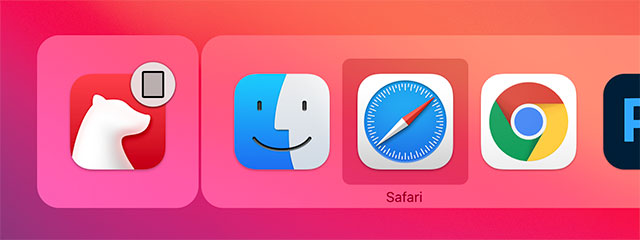
するとiPadと同じようなアイコンが表示されるので、切り替えたい時はそのアプリをクリックしましょう。
誰かが使う可能性がある端末では要注意
このHandoff。各端末のデータのやり取りや、作業の受け渡しが驚くほど簡単にできるため非常に便利なんですけど、注意したいことがあります。
それは「他の人が使う機会が多い端末」で使う時です。
というのもHandoffがオンになっていると、iPad側でMacやiPhoneのマークが付いたアプリを開かれてしまうと、勝手にMacやiPhoneのデータを引き継いだ内容が表示してしまいます。
つまりどういうことか?というと、パソコンで書いているメールの内容などを読まれてしまう可能性があるということです。
そのため他人が触れること/使うことが多い端末ではHandoffはオフにするというのも一つの選択肢になるかと思います。
Handoffをオフにする方法
スポンサーリンク
では、Handoffをオフにする方法を見ていきましょう。
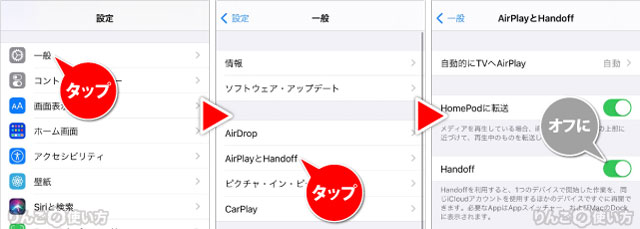
- を開く
- をタップ
- をタップ
- をオフに
これでオフにした端末はMacやiPadでアプリを開いてもHandoffで作業を引き継ぐために表示されることはありません。









